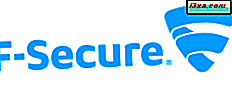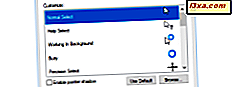
Veel gebruikers houden niet van de normale muisaanwijzer die beschikbaar is in Windows. Sommigen zeggen dat het te klein is, anderen zeggen dat het te simpel en onherkenbaar is en ze willen dat het meer "levend" is. Dus op dit punt vraag je je af: is het mogelijk om de muisaanwijzer te veranderen in Windows 10? Het antwoord is ja! In dit artikel laten we je twee manieren zien om de grootte en kleur van de muisaanwijzer in Windows 10 aan te passen, met behulp van de standaardopties die in het besturingssysteem zijn ingebouwd:
Hoe de grootte en kleur van de muisaanwijzer kan worden gewijzigd via het Configuratiescherm
Eén methode is om deze aanpassing uit te voeren vanuit het Configuratiescherm . Een manier om dit te openen, is door met de rechtermuisknop te klikken (of ingedrukt te houden) op de Start- knop in Windows 10 en vervolgens te klikken of te tikken op Configuratiescherm . U kunt alle manieren leren om het Configuratiescherm te openen, uit dit artikel: 8 manieren om het Configuratiescherm in Windows 10 te starten.
In het Configuratiescherm opent u het gedeelte Toegankelijkheid .

Klik in Toegankelijkheid of klik op de koppeling "Wijzig hoe uw muis werkt" om het aanpassingsvenster voor muisaanwijzer te openen.

Vervolgens wordt een venster met de naam "Maak de muis gemakkelijker te gebruiken" geopend. Hier vindt u een reeks muisopties die kunnen worden gepersonaliseerd, te beginnen met de kleur (zwart of wit) en de grootte van muisaanwijzers. Kijk naar het gedeelte Muisaanwijzers om ze te vinden.

In de sectie Muisaanwijzers kunt u kiezen uit drie verschillende cursorkleuren en uit drie verschillende grootten voor elke kleur. De derde heeft een inverterend effect dat je muiskleur verandert afhankelijk van de kleur waar je overheen zweeft. Kies het formaat en de kleur die u wilt gebruiken en klik of tik op OK om uw wijzigingen toe te passen.
De grootte en kleur van de muisaanwijzer wijzigen via de app Instellingen
Een tweede methode die het beste werkt, vooral op apparaten met aanraking, is om de app Instellingen in Windows 10 te gebruiken. De snelste manier om het venster Instellingen te openen, is door op de Windows + I- toetscombinatie te drukken. U kunt andere methoden vinden in deze handleiding: 9 manieren om de app Instellingen in Windows 10 te openen. Zodra het venster verschijnt, klikt of tikt u op het gedeelte Toegankelijkheid .

In de linkerkolom van Ease of Access, klik of tik op Muis. Aan de rechterkant van het venster ziet u drie secties: aanwijzerformaat, aanwijskleur en muisknoppen. Met de eerste twee kunt u de muisaanwijzer grootte en kleur combineren uit drie beschikbare opties voor elke sectie.

Selecteer de aanwijzer grootte en kleur die u wilt gebruiken. Als u klaar bent met uw selecties, kunt u de instellingen sluiten als ze onmiddellijk worden toegepast zonder op een knop Opslaan te drukken.
Conclusie
De muisaanwijzer is een van de dingen die u altijd op uw Windows-bureaublad ziet. Daarom moet u de grootte en kleur aanpassen zodat u deze gemakkelijk op uw scherm kunt zien. En zoals u in dit artikel hebt gezien, is het een eenvoudig proces om dat in Windows 10 te doen, dat kan worden uitgevoerd via het oude configuratiescherm of via de nieuwere app Instellingen .